1.
DNS-DIY域名控制台的作用
域名控制台主要用来管理域名,包括DNS设定、WHOIS公开数据库联络人资料更改等等。
2. 登入DNS-DIY域名控制台
a) 前往网站http://www.dns-diy.net。
b) 在网页中央输入:
| Domain |
您的域名,如"abc.com" |
| Password |
域名密码 |
|
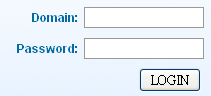
|
c) 按<<LOGIN>>登入主页。
3.
如何检查DNS Server设定是否正确?
a) 登入后,留意网页右边有以下画面:
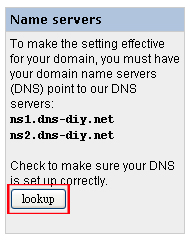
b) 按<<lookup>>检查设定是否正确。
c)
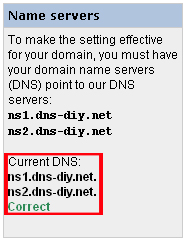 |
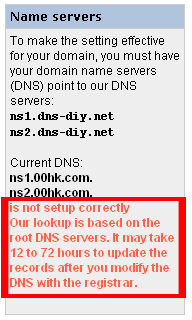 |
如设定正确,网页显示"Correct"字眼。 |
如设定不正确,网页显示以上画面。
注意DNS设定必须为ns1.dns-diy.net和ns2.dns-diy.net。 |
d) 如DNS设定不正确,请根据问题8 "如何更改DNS设定?" 进行设定。
4. 如何设定域名转址?
域名转址指 如您的域名是"http://www.abc.com",实际上您想别人在浏览器上输入"http://www.abc.com"而进入另一个网站"http://www.def.com",便可以在<<URL Forwarding>>进行转址设定。
a) 在主页上方按<<URL Forwarding>>,并出现以下清单:

b) 如需设定转址,例如由"http://www.abc.com"转去"http://www.def.com",可输入:
| host |
www |
| url |
http://www.def.com |
| title |
网页标题 |
c) 又例如由"http://abc.com"转去另一个网址:
| host |
@ |
| url |
http://www.def.com |
| title |
网页标题 |
d) 选择<<redirect>>,当在浏览器输入"http://www.abc.com"时,网址列显示实际转址"http://www.def.com"。
e) 您亦可选择<<frame>>,同样是域名转址,而浏览器网址列只显示输入网址"http://www.abc.com"。
f) 按<<append>>,完成转址设定。
注意:更改后需要1至2小时才能完全生效。
5. 如何设定电邮转寄?
电邮转寄可将一封电邮寄往 例如 webmaster@你的域名.com ,你可以把它转寄到其他电邮如 Hotmail、Gmail等其他的电邮户口内。
a) 在网页上方按<<Mail Forwarding>>。

b) 例如您一直使用"webmaster@你的域名.com",在"address"一栏输入"webmaster"。
c)
在"forward to"一栏输入您想转寄的电邮地址,如"webmaster@myforward.com"。
d) 按<<append>>,设定完成。
6. 如何设定DNS Records?
a) 登入后在主页见到以下画面:
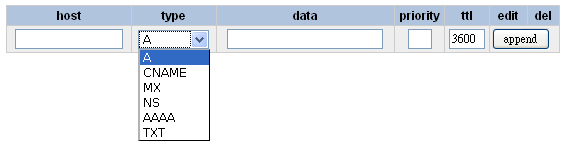
b) types说明
| A |
把域名指定去某一个IP |
| CNAME |
设定多个host,並指定去同一个IP |
| MX |
收发电邮时把域名指定去某一个电邮服务器 |
| NS |
把域名指定去某一个Name Server |
c) 您可根据自己的需要,在"host"和"data"进行设定,并按<<append>>储存。(priority一栏只适用于MX)
注意:更改后需要1至2小时才能完全生效。
7. 如何更改WHOIS数据库联络人资料?
a) 登入http://domain.keynet.com.hk。
b) 出现"Registrant Information"、"Administrator Information"、"Technical Contact Information"和"Billing Contact Information",修改后按页面下方<<Modify>>储存。
注意:本公司设定域名拥有人名字和电邮地址为域名申请人的,保障域名拥有权和私隐权。
8. 如何更改DNS设定?
a) 登入http://domain.keynet.com.hk。
b) 登入後,見到以下画面:

c) 分別在"DNS1"和"DNS2"输入您要设定的DNS。
d) 再按页面下方的<<Modify>>,更改完成。
注意:更改后需要24小时才能完全生效。
9. 更改域名密码
a) 登入http://domain.keynet.com.hk。

b)
在"Password for domain administration"输入想设定的新密码。
c) 在"Confirm password"一栏重新输入新密码。
d) 按网页下方<<Modify>>,更改完成。
|